大家在开机的时候会有一句问候语,通常由系统默认,但是如果大家想要更改的话也是可以实现的。那么win10如何更改开机问候信息呢?你先打开运行窗口,通过regedit打开注册表编辑器,之后定位到Winlogon,分别打开LegalNoticeCaption、LegalNoticeText,将数值数据改成你想要的开机问候语之后重启电脑即可。
win10如何更改开机问候信息:
1、“win+r键”打开运行窗口;
2、输入regedit,点击确认;
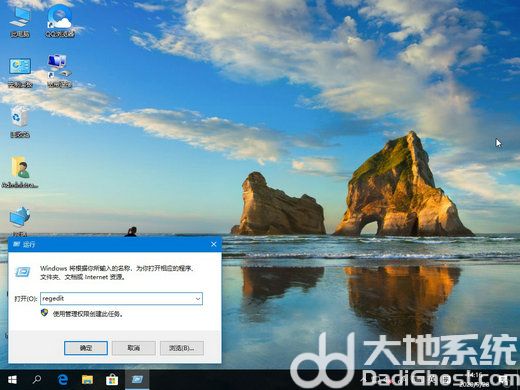
3、在注册表页面定位到以下位置:
HKEY_LOCAL_MACHINE/SOFTWARE/Microsoft/Windows NT/CurrentVersion/Winlogon
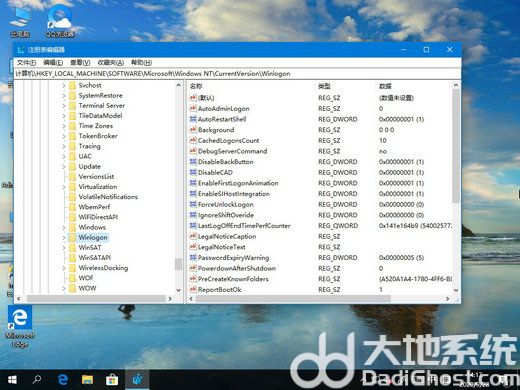
4、双击LegalNoticeCaption对其数据内容填入想要的文字。
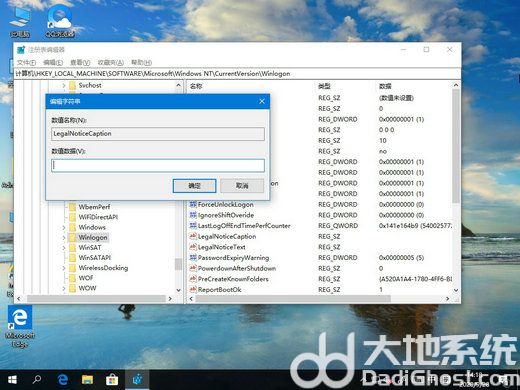
5、双击LegalNoticeText对其数据内容填入想要的文字。这样之后开机的问候语就修改好了。
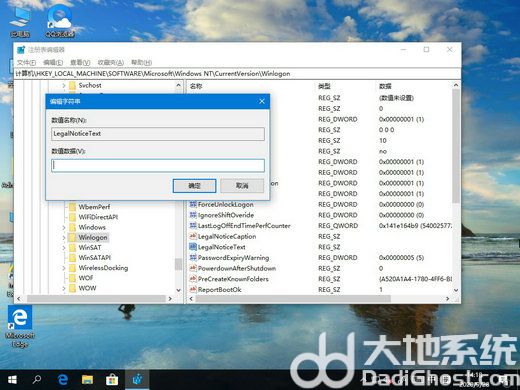
以上就是win10如何更改开机问候信息 win10开机问候语更改教程的内容,希望可以帮助到你。